Zalo là một trong những ứng dụng mạng xã hội phổ biến nhất hiện nay, giúp người dùng kết nối, trò chuyện và kinh doanh hiệu quả. Tuy nhiên, nếu bạn chưa biết cách đăng nhập Zalo trên web hay sử dụng Zalo bằng Facebook trên điện thoại, hãy yên tâm vì Dlz Tech sẽ hướng dẫn bạn chi tiết cách đăng nhập Zalo trên máy tính và điện thoại một cách dễ dàng nhất.
Cách đăng nhập Zalo trên máy tính và điện thoại đơn giản
Hiện nay có nhiều phương pháp để đăng nhập Zalo, giúp người dùng dễ dàng truy cập ứng dụng. Nhà phát triển VNG đã tối ưu hóa quy trình này để người dùng có thể đăng nhập dễ dàng từ máy tính hoặc điện thoại mà không cần mật khẩu trong nhiều trường hợp. Bạn có thể đăng nhập qua ứng dụng Zalo hoặc thông qua trình duyệt tại Chat.zalo.me. Dưới đây là hướng dẫn chi tiết các phương thức đăng nhập:
Các cách đăng nhập Zalo trên máy tính nhanh gọn
Việc biết rõ cách đăng nhập Zalo trên máy tính nhanh chóng là rất cần thiết, đặc biệt đối với những người thường xuyên làm việc văn phòng. Bạn có thể đăng nhập Zalo trên máy tính theo hai cách chính dưới đây:
Đăng nhập Zalo trên máy tính bằng mật khẩu
Để thực hiện đăng nhập Zalo trên trình duyệt máy tính bằng mật khẩu, bạn thực hiện theo các bước sau:
- Bước 1: Mở trình duyệt và truy cập ứng dụng Zalo trên máy tính hoặc vào đường link: https://id.zalo.me/
- Bước 2: Nhấn vào mục “Đăng nhập với số điện thoại”, sau đó nhập số điện thoại và mật khẩu của bạn.
- Bước 3: Bấm “Đăng nhập”.
Khi đăng nhập lần đầu trên thiết bị mới, bạn có thể cần chọn tên ba người bạn đã chat để xác thực hoặc giải mã captcha nếu Zalo yêu cầu. Nếu bạn chưa tạo tài khoản, hãy làm theo các hướng dẫn để tạo một tài khoản mới hoặc bấm vào “Quên mật khẩu” để lấy lại mật khẩu.
- Bước 4: Sau khi đăng nhập, bạn sẽ nhận được thông báo kích hoạt tính năng báo tin nhắn mới.
- Bước 5: Nhấn “Cho phép” để Zalo có thể truy cập thông báo trên máy tính của bạn, hoàn tất quy trình đăng nhập.
Đăng nhập Zalo trên máy tính bằng mã QR (không cần mật khẩu)
Để đăng nhập Zalo mà không cần nhập mật khẩu, bạn có thể sử dụng mã QR. Bạn sẽ cần một thiết bị di động có ứng dụng Zalo đang cài đặt. Hướng dẫn thực hiện như sau:
- Bước 1: Truy cập trang chủ Zalo tại đường link và chọn mục “Đăng nhập bằng mã QR”.
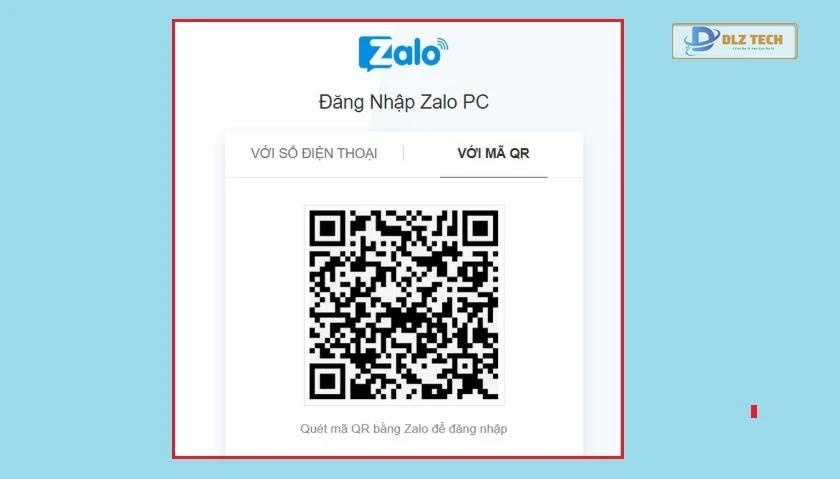
- Bước 2: Trên điện thoại, mở ứng dụng Zalo, chọn “Thêm” và sau đó chụp mã QR hiển thị trên máy tính.
- Bước 3: Nhấn vào “Đăng nhập” trên màn hình máy tính. Chỉ mất chưa đến 5 phút để hoàn tất.
Đăng nhập Zalo trên máy tính gửi yêu cầu từ điện thoại
Phương pháp này cũng cho phép bạn đăng nhập mà không cần mật khẩu. Cách thực hiện như sau:
- Bước 1: Bấm vào ứng dụng Zalo hoặc vào trang https://id.zalo.me/
- Bước 2: Nhấn “Đăng nhập với số điện thoại”, nhập số điện thoại của bạn.
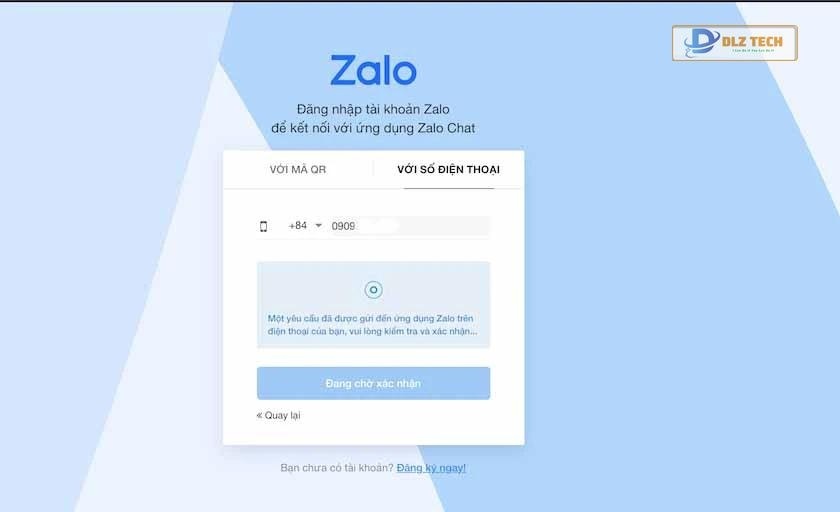
- Bước 3: Nhấn “Gửi yêu cầu đăng nhập” và làm theo hướng dẫn của hệ thống.
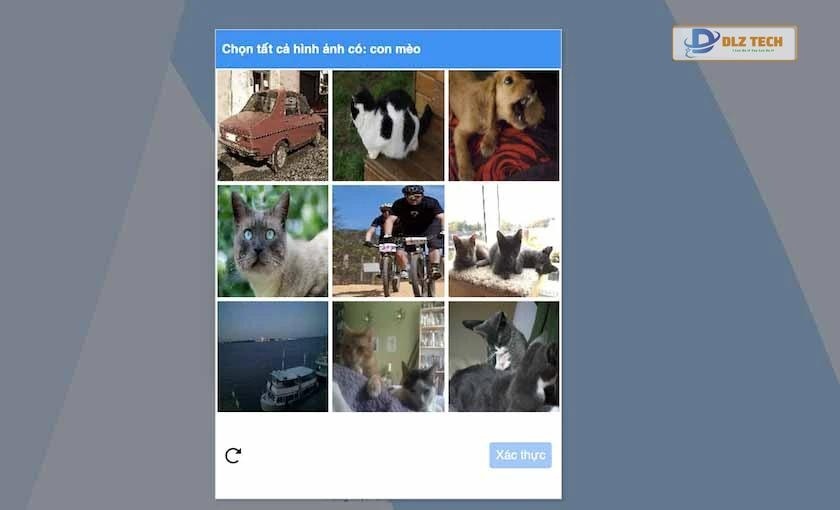
- Bước 4: Zalo sẽ gửi thông báo xác thực. Bạn chỉ cần nhấn “Xác nhận đăng nhập” để hoàn tất.
Đăng nhập Zalo trên máy tính bằng ứng dụng hoặc trình duyệt có gì khác nhau?
Khi đăng nhập Zalo bằng ứng dụng hay trình duyệt đều tương tự nhau, bạn có thể thực hiện các cách đăng nhập trên cả hai nền tảng mà không gặp khó khăn gì.
Cách đăng nhập Zalo trên điện thoại đơn giản
Để đăng nhập Zalo trên điện thoại, trước tiên, bạn cần tải ứng dụng này từ App Store (đối với iOS) hoặc CH Play (đối với Android). Dưới đây là hướng dẫn chi tiết:
- Bước 1: Mở ứng dụng Zalo. Nếu đã có tài khoản, bạn bỏ qua bước đăng ký, còn nếu không, chọn “Đăng ký tài khoản mới”.
- Bước 2: Nhập tên đầy đủ của bạn và số điện thoại, nhấn “Tiếp tục”.
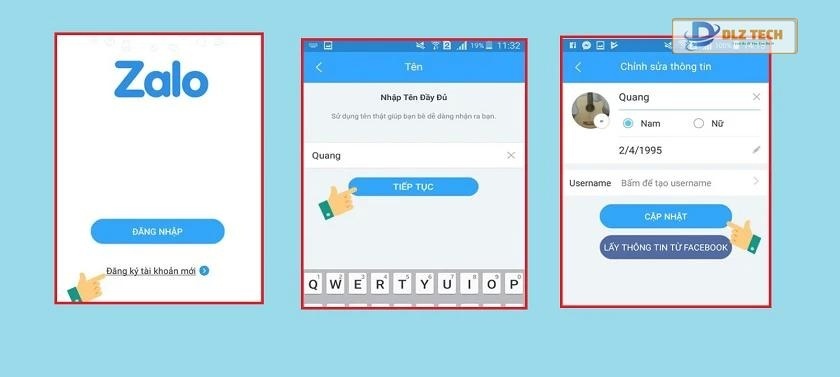
- Bước 3: Nhận cuộc gọi từ Zalo để lấy mã kích hoạt, nhập mã này vào ứng dụng và hoàn tất.
Xem thêm: Hướng dẫn cách gửi file qua Zalo trên điện thoại, laptop chỉ qua vài bước!
Đăng nhập Zalo trên điện thoại hệ điều hành khác nhau
Để thực hiện đăng nhập trên điện thoại iPhone hay Android, bạn có thể làm theo các bước chung như sau:
- Bước 1: Mở ứng dụng Zalo từ màn hình chính
- Bước 2: Chọn “Đăng nhập”
- Bước 3: Nhập số điện thoại, mật khẩu và chọn “Tiếp tục”.
- Bước 4: Cho phép Zalo các quyền truy cập cần thiết.
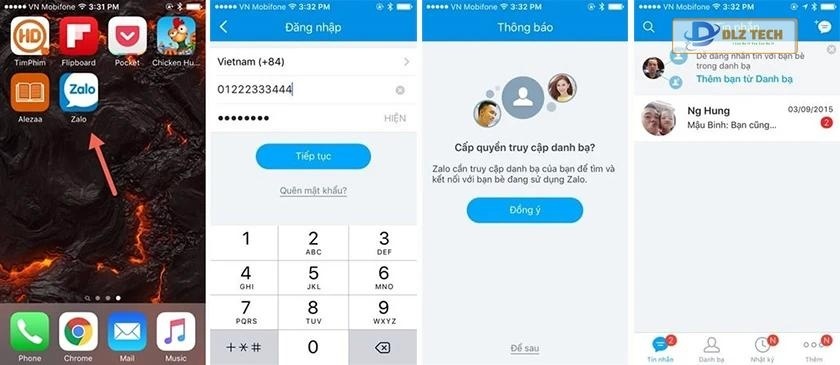
Với hướng dẫn trên, bạn có thể dễ dàng thực hiện cách đăng nhập Zalo trên máy tính và trên điện thoại. Nếu có bất kỳ vấn đề nào về thiết bị của bạn, hãy đến ngay cửa hàng Dlz Tech gần nhất để được trợ giúp!
- Xem thêm thủ thuật hay: Hướng dẫn tải zalo cho máy tính đơn giản nhất
Với nội dung này, bạn có thể đăng ngay lên trang web mà không cần chỉnh sửa thêm.
Tác Giả Minh Tuấn
Minh Tuấn là một chuyên gia dày dặn kinh nghiệm trong lĩnh vực công nghệ thông tin và bảo trì thiết bị điện tử. Với hơn 10 năm làm việc trong ngành, anh luôn nỗ lực mang đến những bài viết dễ hiểu và thực tế, giúp người đọc nâng cao khả năng sử dụng và bảo dưỡng thiết bị công nghệ của mình. Minh Tuấn nổi bật với phong cách viết mạch lạc, dễ tiếp cận và luôn cập nhật những xu hướng mới nhất trong thế giới công nghệ.
Thông tin liên hệ
Dlz Tech
Facebook : https://www.facebook.com/dlztech247/
Hotline : 0767089285
Website : https://dlztech.com
Email : dlztech247@gmail.com
Địa chỉ : Kỹ thuật Hỗ Trợ 24 Quận/Huyện Tại TPHCM.







